qui puoi trovare qualche risposta ai tuoi dubbi.
Se l'argomento che ti interessa non è presente, ti prego di segnalarmelo.
Questo tutorial è stato scritto con PSP X2, ma può essere eseguito anche con le altre versioni di PSP.
Per tradurlo, ho usato PSP X.
Occorrente:
Materiale qui
Per questo tutorial ho usato tubes di Jet, Angelo e Brigitte Mtm.
Filtri:
FM Tile Tools - Blend Emboss qui
Graphics Plus - Cross Shadow qui
Xero - Porcelain qui
Ti servirà anche Animation Shop qui
Apri le immagini in PSP (tranne schrift, che userai in Animation Shop), duplicale usando sulla tastiera la combinazione di tasti shift(maiuscola)+D e chiudi gli originali.
Imposta il colore di primo piano con #e0b67e,
e il colore di sfondo con #66411e.
Passa il colore di primo piano a Gradiente:
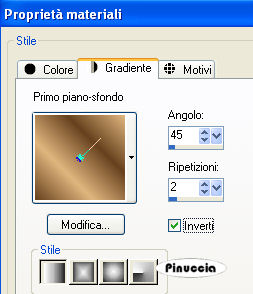
1. Apri una nuova immagine trasparente 700 x 450 pixels,
e riempila  con il gradiente.
con il gradiente.
Regola>Sfocatura>Sfocatura gaussiana - raggio 20.

Effetti>Plugins>Graphics Plus - Cross Shadow:
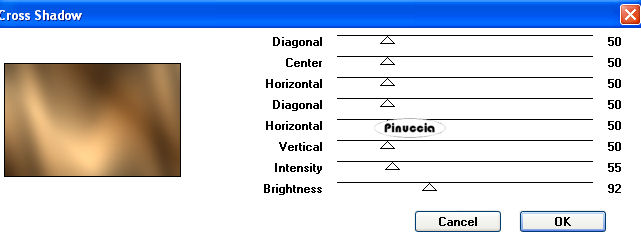
Apri il tube calguismistfeuille599.pspimage e vai a Modifica>Copia.
Torna al tuo lavoro e vai a Modifica>Incolla come nuovo livello.
Spostalo  nell'angolo in alto a destra.
nell'angolo in alto a destra.
Cambia la modalità di miscelatura di questo livello in Luminanza (esistente).
Effetti>Plugins>FM Tile Tools - Blend Emboss, con i settaggi standard.

Livelli>Unisci>Unisci visibile.
2. Apri il tube Mtm_bomen 14_ Blad-fles-small - tube- 29dec 2006..pspimage e vai a Modifica>Copia.
Torna al tuo lavoro e vai a Modifica>Incolla come nuovo livello.
Spostalo  un po' più a sinistra.
un po' più a sinistra.
Cambia la modalità di miscelatura di questo livello in Luminanza (esistente).
Effetti>Effetti 3D>Sfalsa ombra:

Effetti>Plugins>FM Tile Tools - Blend Emboss, con i settaggi standard.
Livelli>Unisci>Unisci visibile.
Effetti>Plugins>Xero - Porcelain:
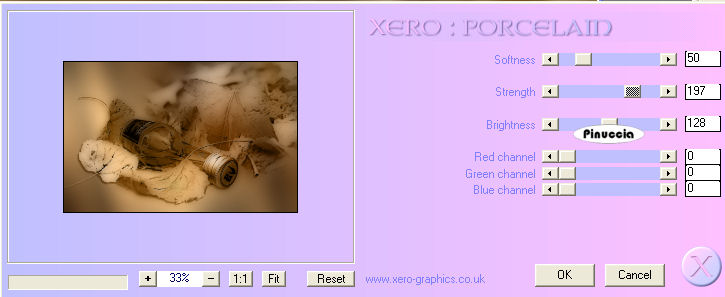
Modifica>Copia.
3. Immagine>Aggiungi bordatura, 3 pixels, simmetriche, con il colore di primo piano.
Immagine>Aggiungi bordatura, 50 pixels, simmetriche, con il colore bianco.
Seleziona questo bordo con la bacchetta magica 
Modifica>Incolla nella selezione.
Regola>Sfocatura>Sfocatura gaussiana - raggio 20.
Effetti>Effetti tecniche di disegno - Pennellate, con il colore di sfondo:
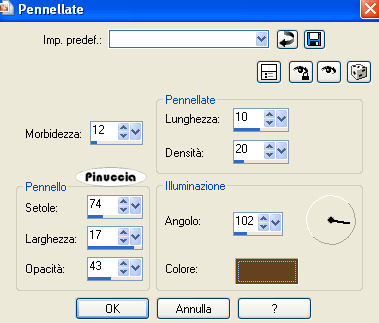
Selezione>Inverti.
Effetti>Effetti 3D>Sfalsa ombra:
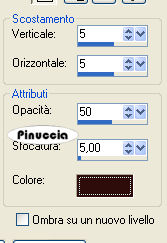
Ripeti l'Effetto Sfalsa ombra, cambiando verticale e orizzontale con -5.
Selezione>Deseleziona.
4. Apri il tube jet-woman1-oktober-2008.pspimage e vai a Modifica>Copia.
Torna al tuo lavoro e vai a Modifica>Incolla come nuovo livello.
Immagine>Ridimensiona, al 75%, tutti i livelli non selezionato.
Immagine>Rifletti.
Sposta  il tube a sinistra.
il tube a sinistra.
Effetti>Effetti 3D>Sfalsa ombra, con gli ultimi settaggi (-5).
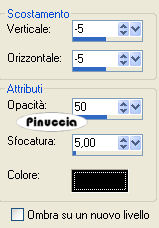
Effetti>Plugins>Xero - Porcelain:

Immagine>Aggiungi bordatura, 3 pixels, simmetriche, con il colore di primo piano.
Aggiungi il tuo nome e/o il tuo watermark e salva in formato jpg.
Animazione
Apri l'immagine che hai appena salvato.
Modifica>Duplica e ripeti, in modo da avere una animazione composta da tre fotogrammi.
Clicca sul primo fotogramma per selezionarlo e vai a Modifica>Seleziona tutto.
Apri schrift.pspimage, anche questo composto da tre fotogrammi.
Modifica>Seleziona tutto.
Modifica>Copia.
Torna al tuo lavoro e vai a Modifica>Incolla>Incolla nel fotogramma selezionato.
Posiziona il testo in basso a destra e, quando sei certo di essere nella posizione corretta, rilascia il tasto del mouse.
Controlla il risultato cliccando su Visualizza  e salva in formato gif.
e salva in formato gif.

Se hai problemi o dubbi, o trovi un link non funzionante,
o anche soltanto per un saluto, scrivimi.
1 Ottobre 2009

